
Adobe Premiere Pro бағдарламасындағы компиляция қателігі пайдаланушылар арасында ең танымал болып табылады. Ол құрылған жобаны компьютерге экспорттаған кезде көрсетіледі. Процесс дереу немесе белгілі бір уақыттан кейін тоқтата тұруы мүмкін. Мәселені шешейік.
Adobe Premiere Pro жүктеп алыңыз
Неліктен компиляция қателігі Adobe Premiere Pro бағдарламасында пайда болады
Кодек қатесі
Көбінесе бұл қате экспорттау формасының және жүйеде орнатылған кодек пакетінің сәйкес келмеуіне байланысты пайда болады. Бастау үшін бейнені басқа форматта сақтауға тырысыңыз. Олай болмаса, алдыңғы кодек бумасын жойып, жаңасын орнатыңыз. Мысалға Сәт олар Adobe Line өнімдерімен жақсы үйлеседі.
Баруға барыңыз. «Басқару тақтасы - бағдарламаларды орнатыңыз және жойыңыз» , біз кодектердің қажетсіз пакетін таба аламыз және стандартты түрде жойыламыз.

Содан кейін ресми сайтқа кіріңіз Сәт , Орнату файлын жүктеп, іске қосыңыз. Орнатуды аяқтағаннан кейін, компьютерден артық жүктеңіз және Adobe Premiere Pro бағдарламасын іске қосыңыз.
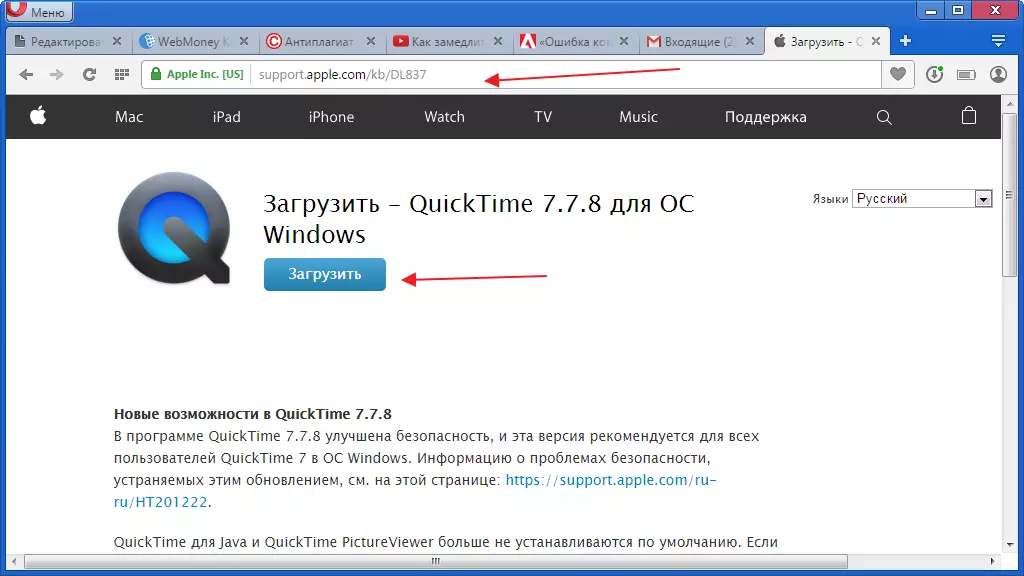
Дискіге жеткіліксіз бос орын
Бұл бейне белгілі бір форматтарға сақталған кезде жиі болады. Нәтижесінде файл өте үлкен болады және жай ғана дискіге сәйкес келмейді. Файлдың мөлшерінің таңдалған бөлімде бос орын бар-жоғын анықтаңыз. Менің компьютеріме барып, қараңыз. Егер орын жеткіліксіз болса, онда біз дискіден артық мөлшерді жоямыз немесе басқа форматта экспорттаймыз.
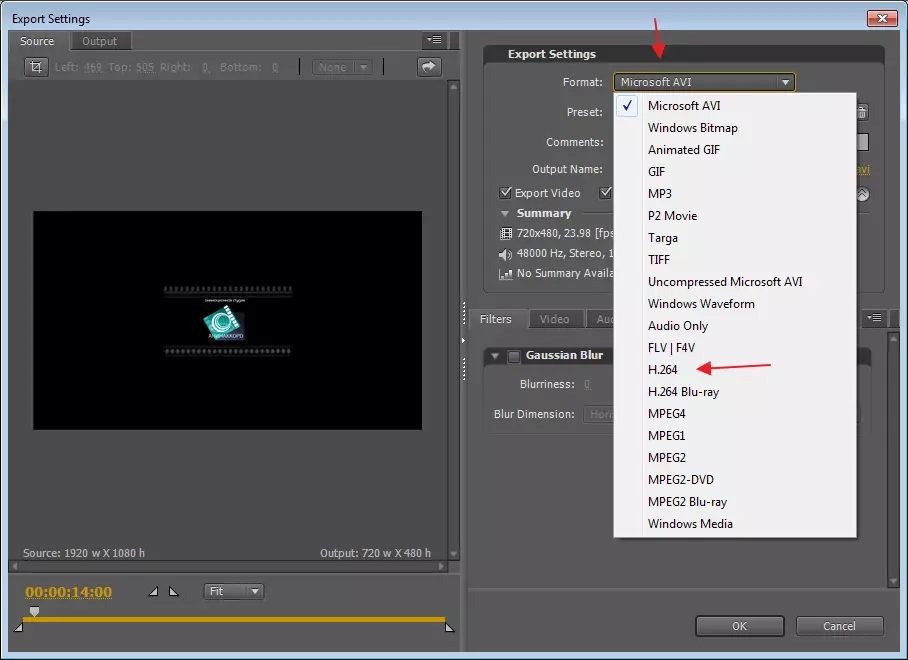
Немесе біз жобаны басқа жерге экспорттаймыз.
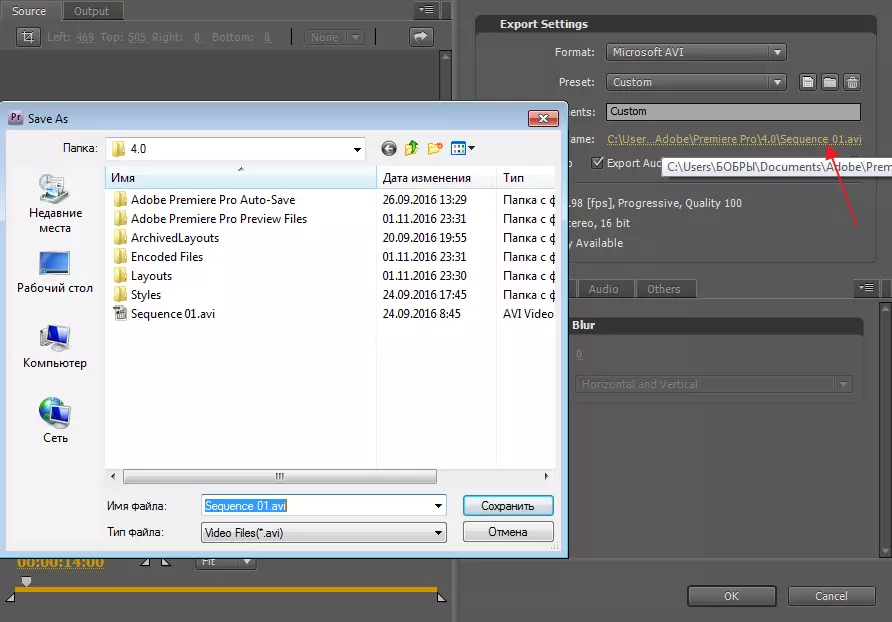
Айтпақшы, бұл әдісті дискіде орын жеткілікті болса да пайдалануға болады. Кейде бұл мәселені шешуге көмектеседі.
Жад сипаттарын өзгерту
Кейде бұл қатенің себебі жадтың тапшылығы бола алады. Adobe Premiere Pro бағдарламасы оның құнын сәл артуға қабілетті, бірақ басқа жад мөлшерінен қайталануы керек және басқа қосымшалармен жұмыс істеуге резерв қалады.
Баруға барыңыз. «Қалауларды өңдеу-жад-жедел жад-қошқар» Және премьераның қажетті мәнін орнатыңыз.

Бұл жерде файлдарды сақтау құқықтары жоқ
Шектеуді жою үшін жүйелік әкімшімен хабарласу керек.Файл атауы ерекше емес
Файлды компьютерге экспорттау кезінде оның ерекше атауы болуы керек. Әйтпесе, ол қайта жазылмайды және жай ғана қате, соның ішінде компиляция береді. Бұл көбінесе пайдаланушы бірдей жобаны қайта сақтаған кезде пайда болады.
Жүктеушілер және шығарғыш бөлімдер
Файлды экспорттау кезінде сол жақ бөлігінде бейненің ұзындығын реттейтін арнайы слингтер бар. Егер олар толық ұзамай қойылмаса және қате пайда болған кезде оларды бастапқы мәндерде орнатыңыз.

Мәселені шешу Файл бөлшектерін сақтау
Көбінесе, егер бұл проблема туындаса, пайдаланушылар бейне файлдар бөліктерін сақтайды. Бастау үшін, сіз құралды бірнеше бөлікке кесуіңіз керек «Пышақ».
Содан кейін құралды қолдану «Бөлу» Біз бірінші үзінді атап өтіп, оны экспорттаймыз. Және барлық бөліктермен. Осыдан кейін бейненің бөліктері қайтадан Adobe Premiere Pro бағдарламасына жүктеліп, қосылған. Көбінесе мәселе жоғалады.

Белгісіз қателер
Егер ештеңе көмектеспесе, сізге қолдау қызметіне хабарласу керек. Adobe Premiere Pro-да көбінесе қателер жиі кездеседі, себебі оның себебі бірқатар белгісіздерге қатысты. Оларды әдеттегі пайдаланушыда шешу әрқашан мүмкін емес.
